Microsoft memiliki Cortana, Amazon memiliki Alexa, Apple memiliki Siri, dan Google memiliki, yah, Google.

Alih-alih membuat nama manusia untuk asistennya, Google menggunakan nama Asisten Google yang tidak masuk akal untuk asisten AI-nya. Anda menyapa Asisten Google dengan mengatakan Hai Google daripada pendekatan Alexa atau Hey Siri yang lebih menarik.
Orang lain mungkin mengatakan bahwa nama produk tidak memiliki imajinasi, tetapi tentu saja tidak ada kekurangan fungsi dalam layanan Asisten Google itu sendiri. Google Assistant adalah perangkat lunak murni yang menawarkan banyak fitur, seperti kemampuan untuk meluncurkan program di komputer atau ponsel cerdas Anda, memulai acara TV atau daftar putar musik, bahkan untuk meredupkan lampu di rumah Anda atau menghidupkan dan mematikan berbagai peralatan. .
Anda dapat menggunakan suara untuk berkomunikasi dengan teman dan keluarga, memberikan petunjuk arah perjalanan, merencanakan perjalanan berikutnya, menyetel alarm, dan pengingat, menerjemahkan bahasa, dan banyak lagi. Kemungkinan dan fungsi tidak terbatas!
Jika Anda ingin melihat daftar lengkap semua perintah OK Google, lihat artikel TechJunkie ini: Daftar Hampir Lengkap Semua Perintah Google Oke?
Terlepas dari banyak hal yang dapat dilakukan Asisten Google, itu tidak dapat membuat perubahan besar dalam perintah aktivasi suaranya. Google akan mengizinkan Anda menyetelnya ke OK Google atau, pada beberapa perangkat yang lebih baru, Hai Google.

Untuk alasan apa pun – mungkin keputusan branding yang dibuat oleh pemasaran – perusahaan ingin Anda menyebutkan namanya sebelum Asisten melakukan apa pun untuk Anda. Membuat orang mengulangi nama perusahaan Anda berkali-kali per hari adalah pencitraan merek yang jelas tetapi tidak selalu menyenangkan bagi pengguna Asisten Google.
Untungnya, sifat arsitektur perangkat lunak Google adalah dapat diretas dan dimodifikasi, sehingga apa yang belum ditambahkan Google sebagai fitur, pihak ketiga dengan bersemangat mengambil kesempatan untuk menambahkan fungsionalitas ke Asisten Google.
Dengan menggunakan perangkat lunak tambahan, Anda dapat mengubah frasa aktivasi suara Asisten Google menjadi apa pun yang Anda inginkan. Dalam artikel ini, saya akan menunjukkan kepada Anda berbagai metode untuk melakukan ini, dan memandu Anda melalui masing-masing metode tersebut.
Pada saat kami selesai, Asisten Google akan menari mengikuti irama Anda daripada yang default.
Ada dua metode utama untuk mengubah kata bangun atau nama Asisten Google .
Metode pertama melibatkan penggunaan Mic+, sebuah aplikasi yang bekerja cukup baik tetapi tidak lagi dikembangkan pada tulisan ini.
cermin pc ke amazon fire tv
Metode kedua yang kami diskusikan melibatkan mengubah nama Asisten Google Anda menggunakan aplikasi Autovoice.Pendekatan kedua ini (dijelaskan lebih lanjut dalam artikel ini) mungkin lebih baik daripada pendekatan pertama, tetapi kami akan memberi Anda petunjuk tentang cara menggunakan keduanya.
Bisakah Anda memberi Nama Asisten Google?
Ya, dan hal pertama yang harus dilakukan untuk mengaktifkan metode ini adalah memastikan bahwa Anda memiliki versi terbaru aplikasi Google diinstal pada ponsel cerdas Anda.
Setelah Anda menginstal versi terbaru Google, Anda dapat melanjutkan. Sekali lagi, kami akan mulai dengan menunjukkan cara mengubah kata bangun untuk Asisten Google dengan Mic+, dan kemudian kami akan menunjukkan cara melakukan hal yang sama dengan Autovoice (mungkin pendekatan yang lebih baik). Mari kita mulai!
Bagaimana saya bisa mengganti nama asisten Google saya Menggunakan Aplikasi Open Mic+?
Open Mic+ adalah aplikasi yang melengkapi Asisten Google, menambahkan berbagai fitur seperti pengenalan suara offline dan integrasi dengan tas , sistem otomatisasi Android yang sangat kuat.
Kami di TechJunkie menulis artikel informatif yang mencakup 5 Profil Tasker Terbaik untuk Otomatisasi Android.
Namun, untuk tujuan kami hari ini, kami paling tertarik dengan fitur Open Mic+ yang memungkinkan Anda mengganti perintah suara yang digunakan untuk mengaktifkan Google Assistant.

Pengaturan Mikrofon+
Agar Open Mic+ berfungsi, Anda harus menonaktifkan deteksi kata panas di Google Now. Ini mudah dilakukan, meskipun Google telah melakukan yang terbaik untuk menyembunyikan fungsionalitas yang diperlukan jauh di dalam hierarki antarmuka pengguna yang melarang dan kuasi-acak.
cara mendinginkan laptop
Pertama, Anda harus mematikan asisten google Anda. Untuk melakukannya ikuti langkah-langkah berikut:
- Aktifkan Asisten Google Anda dengan mengucapkan OK Google atau tekan lama tombol Beranda.
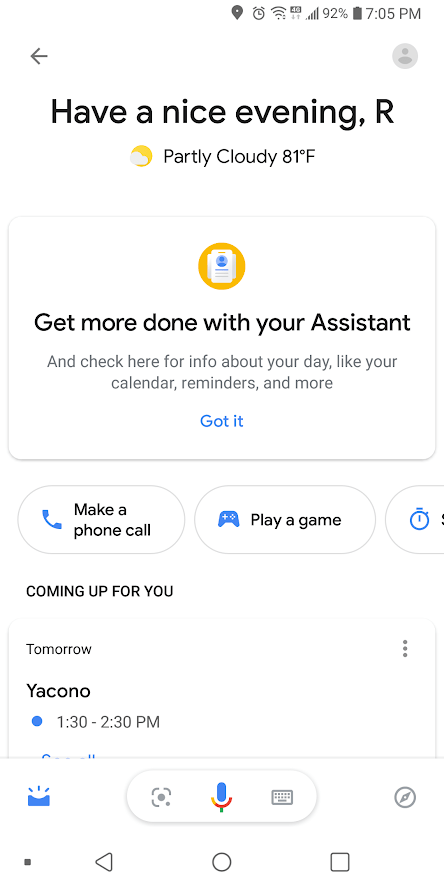
- tekan Kompas ikon di bagian kanan bawah aplikasi untuk mengakses menu jelajahi.
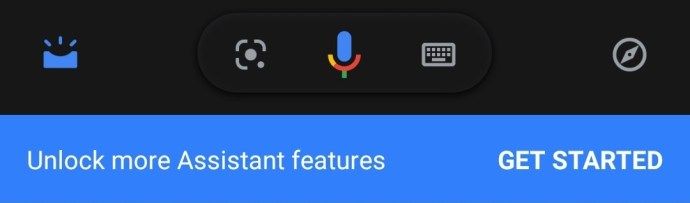
- Ketuk tombol profil Anda di bagian kanan atas aplikasi, beberapa pengguna mungkin perlu memilih Pengaturan tergantung pada model Anda.
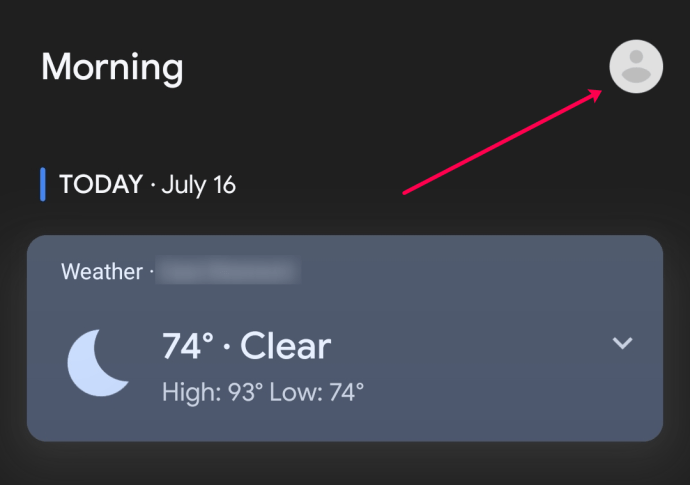
- Gulir ke bawah ke bagian Perangkat Asisten di bagian bawah dan ketuk ponsel cerdas Anda atau perangkat lain yang ingin Anda konfigurasikan.
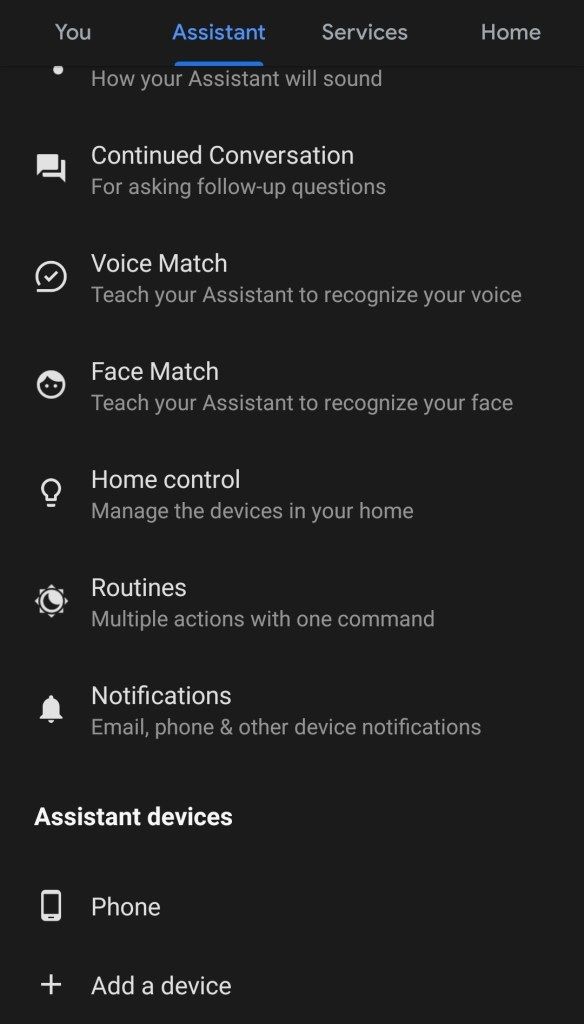
- Alihkan pengaturan Akses dengan Voice Match ke nonaktif.

Luncurkan Mikrofon+
Langkah 1
Selanjutnya, luncurkan aplikasi Open Mic+. Open Mic+ tidak lagi tersedia di Google Play store, tetapi Buka Mikrofon+ untuk Google Now masih tersedia melalui Amazon.

Pastikan Anda telah menginstal Aplikasi Amazon Store sebelum Anda dapat mengunduh aplikasi Open Mic+.
Langkah 2
Buka aplikasi Open Mic+, dan Anda akan melihat layar mulai. Ketuk pada penggeser preferensi untuk membuka dialog pengaturan.

Setelah masuk ke layar preferensi, ketuk Hot Phrase, lalu ketik frasa yang ingin Anda gunakan selanjutnya.
Anda mungkin ingin menahan godaan untuk menjadi terlalu manis dengan ini; membuat frasa Anda seperti Hey Baby, Apakah Saya Menghidupkan Anda? lucu ketika Anda sendirian di rumah, tetapi mungkin kurang lucu ketika bos Anda meminta Anda untuk mencari sesuatu di ponsel Anda di tempat kerja. Juga, frasa yang terlalu panjang mungkin akan lucu pada awalnya, tetapi akan cepat menjadi tua. Tetap singkat dan manis, sesuatu yang dapat Anda jalani bahkan ketika Anda sedang stres dan terburu-buru.

Untuk demonstrasi kami, kami akan menggunakan Kapten Picard dan mengubah frasa aktivasi menjadi Komputer.
Setelah selesai mengetik frasa baru, cukup ketuk tombol OK. Tekan tombol kembali di sudut kiri atas untuk keluar dari preferensi.
Menyelesaikan
Anda sekarang akan melihat tombol hijau besar berlabel Start. Ketuk itu dan biarkan berjalan, dan Anda dapat mengucapkan kata panas yang Anda pilih alih-alih OK Google dan Asisten Google Anda akan ada di sana, siap untuk mengambil perintah suara Anda.
Bagaimana cara Mengubah Kata Bangun Asisten Google menggunakan Tasker dan AutoVoice?
Open Mic+ berfungsi… hampir sepanjang waktu. Sayangnya, aplikasi tersebut tidak dalam pengembangan aktif saat ini, dan mungkin saja aplikasi tersebut tidak akan diinstal atau tidak akan berjalan dengan baik di ponsel Anda.
Metode yang lebih andal untuk mengubah kata panas Asisten Anda adalah dengan mengunduh dan menginstal yang sangat populer aplikasi tas . Tasker tidak gratis; ini ,99, tapi jujur, ini ,99 terbaik yang pernah Anda belanjakan jika Anda sering menggunakan ponsel.

Tasker menangani semua jenis tugas. Ini mengotomatiskan semuanya mulai dari pengaturan hingga foto. Ini memungkinkan Anda untuk menyesuaikan lebih dari 350 tindakan, dan ketika dimuat dengan plugin yang tepat, Anda dapat mengubah kata panas Asisten Google Anda.
Setelah Anda mengunduh Tasker, Anda juga perlu menginstal Aplikasi AutoVoice dari pengembang yang sama. Unduhan ini gratis tetapi AutoVoice didukung iklan.

Langkah 1: AutoVoice
Pertama, Anda harus pergi ke Pengaturan Anda dan kemudian pilih Aksesibilitas. Dalam daftar opsi, temukan AutoVoice Google Now Integration and Tasker dan alihkan sakelar di sebelah entri tersebut untuk mengaktifkan fungsionalitas.

Langkah 2: AutoVoice
Anda perlu menautkan aplikasi AutoVoice ke akun Google Anda. Untungnya, Asisten Google dapat melakukan ini untuk Anda.
- Aktifkan Asisten Google.
- Ucapkan Bicara ke AutoVoice.
- Asisten akan memberi tahu Anda bahwa akun Anda tidak ditautkan, dan akan meminta izin untuk menautkan akun. Ketuk Ya.
- Jika Anda memiliki lebih dari satu akun Google, dialog pilihan akan muncul menanyakan akun mana yang akan ditautkan; pilih akun yang Anda gunakan di ponsel ini.
- Asisten Google akan menyelesaikan penautan AutoVoice ke akun Anda.
Langkah 3: AutoVoice
Buka aplikasi Tasker, ketuk tanda plus, lalu tambahkan Acara. Dari daftar opsi, pilih Plugin lalu pilih AutoVoice and Recognized. Klik tombol edit di sebelah Konfigurasi lalu ketuk The Hard Way.
Ketuk Ucapkan Filter. Anda akan diminta untuk mengucapkan kalimat perintah baru Anda. Tasker mungkin meminta Anda untuk mengklarifikasi apa yang Anda katakan dengan menyajikan daftar tebakan terbaiknya; pilih salah satu yang Anda benar-benar mengatakan.
cara memasang musik di postingan instagram


Tekan tombol kembali di ponsel Anda. Di bagian atas layar Anda, Anda akan mengatakan teks AutoVoice Recognized, lingkaran bertuliskan 'i', tanda centang, dan 'X'. Ketuk tanda centang.

Sekarang tekan panah kembali di sisi kiri atas layar, di sebelah teks Edit Event.

Sebuah popup akan muncul berisi New Task +. Ketuk baris Tugas Baru + di sembulan.
Dialog akan muncul yang memungkinkan Anda memberi nama tugas; Anda dapat melewati ini jika Anda mau.

Anda benar-benar hanya perlu memberi nama tugas jika ada banyak tugas dalam alur kerja dan Anda mungkin membuatnya tercampur. Ketik nama (atau tidak) dan ketuk tanda centang di sebelah kanan bidang nama.

Sekarang layar Task Edit akan muncul. Di sinilah Anda menetapkan perintah untuk dieksekusi ketika frasa perintah didengar oleh Tasker.

Ketuk tombol + di lingkaran di sisi kanan layar dan menu dari semua tindakan yang mungkin akan muncul.

Ketuk kotak berlabel Input, lalu kotak berlabel Perintah Suara. Tekan tombol kembali di sebelah kiri label Edit Tindakan. Anda sekarang akan melihat layar Edit Tugas dengan tugas baru Anda ditampilkan.
Ketuk tombol Putar untuk menjalankan tugas Anda, dan Anda sekarang harus memiliki perintah suara yang membuka Asisten Google.
Catatan: Tip untuk pembaca TechJunkie, Brandon Bjorke, yang membantu memperhatikan bahwa kami telah mengacaukan seluruh bagian panduan – dan kami meminta maaf kepada siapa pun yang mencoba membuatnya berfungsi dengan hanya sekitar sepertiga dari instruksi yang ada!

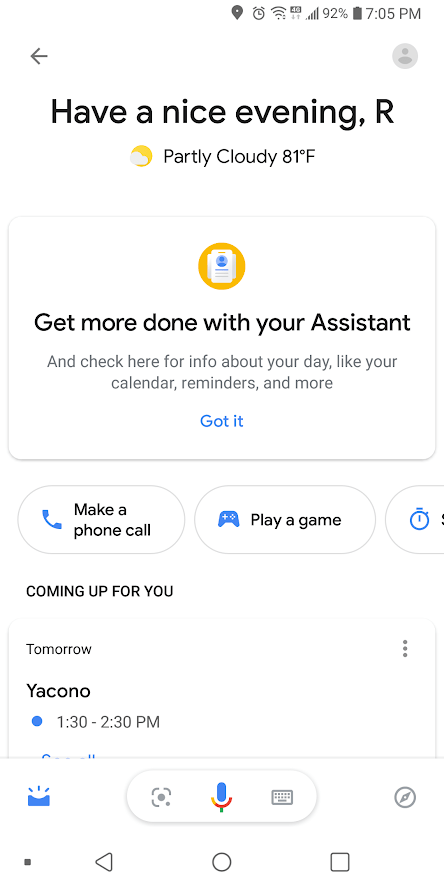
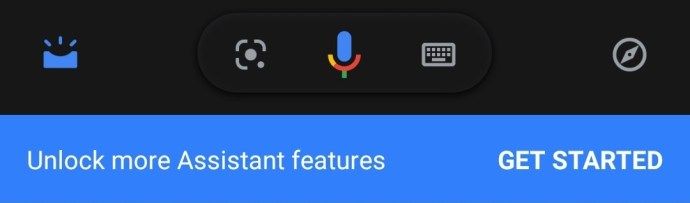
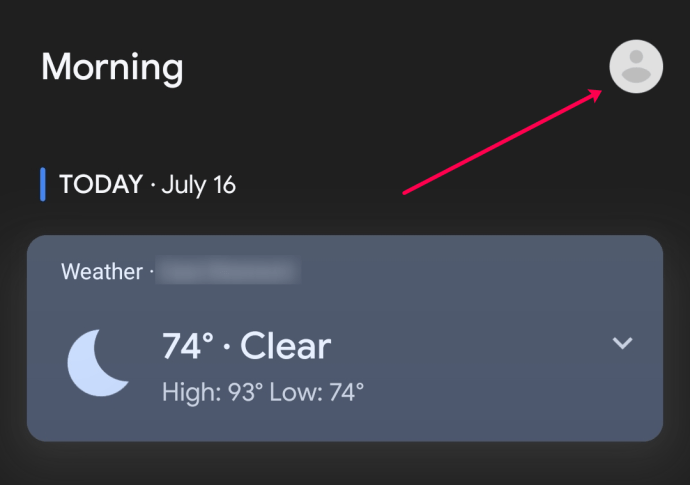
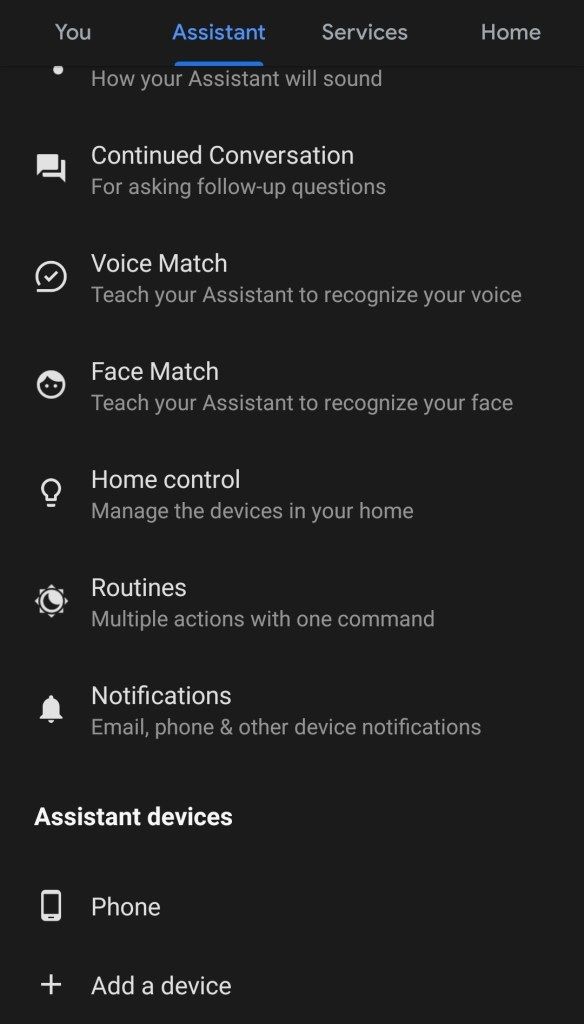

![Mengapa teks saya berbeda warna di Android [Dijelaskan]](https://www.macspots.com/img/blogs/04/why-are-my-texts-different-colors-android.jpg)







